Spraakmemo’s transcriberen op iPhone, iPad en Mac
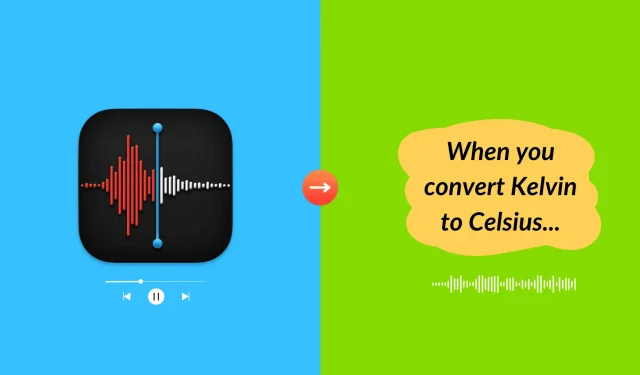
In deze zelfstudie laten we u zien hoe u een spraakmemo naar tekst kunt omzetten zonder apps of services van derden te gebruiken.
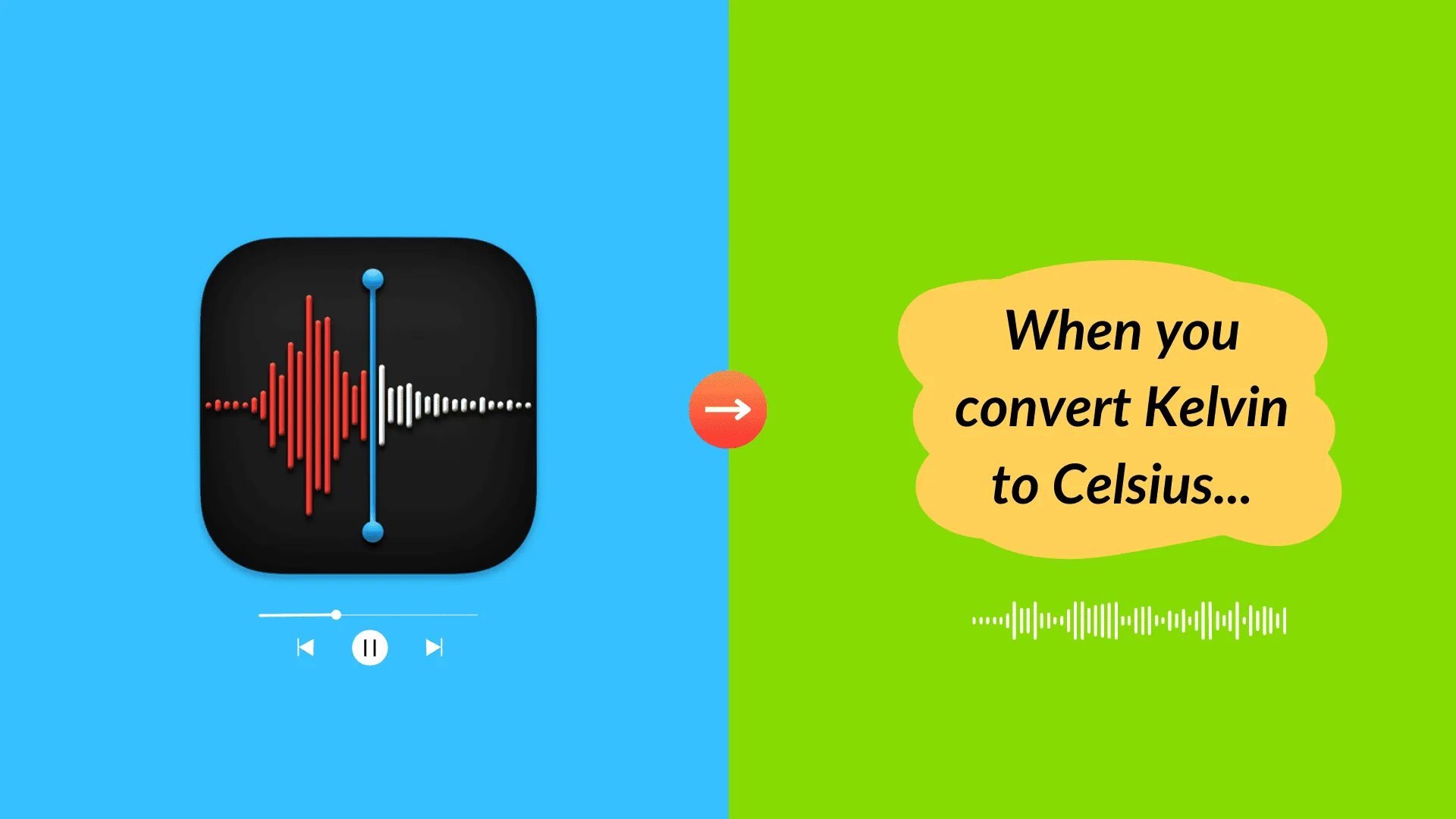
De Apple Voice Memos- app heeft nog geen ingebouwde manier om spraak om te zetten in tekst en deze op het scherm te tonen. Maar met een eenvoudige toegankelijkheidstruc kun je een spraakopname transcriberen en lezen wat er staat op het scherm van je telefoon of computer.
Gebruik Live Captions om spraakmemo’s naar tekst te converteren
Live Captions is een toegankelijkheidsfunctie die verwerking op het apparaat gebruikt om gesproken dialoog in tekst om te zetten en deze in realtime op het scherm weer te geven. Hoewel deze functie kan worden gebruikt om spraaknotities te transcriberen, kan deze voor andere doeleinden worden gebruikt, bijvoorbeeld tijdens FaceTime om te weten wat andere mensen zeggen.
Ondersteunde talen: u kunt Live Captions gebruiken als de taal van uw apparaat is ingesteld op Engels (VS) of Engels (Canada). Deze tip werkt dus alleen als uw spraaknotities in het Engels zijn.
Ondersteunde iPhones: Je hebt een iPhone 11 of nieuwer met iOS 16 of hoger nodig.
Ondersteunde iPads: iPad (8e generatie en nieuwer), iPad Air (3e generatie en nieuwer), iPad mini (5e generatie en nieuwer), iPad Pro 11-inch (alle generaties), iPad Pro 12,9-inch (3e generatie en nieuwer) . Ze moeten iPadOS 16 of hoger hebben. Ontdek welke iPhone of iPad je hebt .
Ondersteunde Macs: Live Captions werkt alleen op Macs met Apple siliciumchips (M1, M2, M3) met macOS Ventura of hoger. Het werkt niet als uw Mac een Intel-processor heeft.
iPhone of iPad
1) Open de app Instellingen op uw iOS-apparaat en tik op Toegankelijkheid .
2) Scroll naar beneden en tik op Live ondertiteling in het gedeelte Luisteren.
3) Zet de schakelaar voor Live ondertiteling (bèta) aan . Daarna kunt u de weergave-instellingen aanpassen of deze op de standaard laten staan en deze later aanpassen.
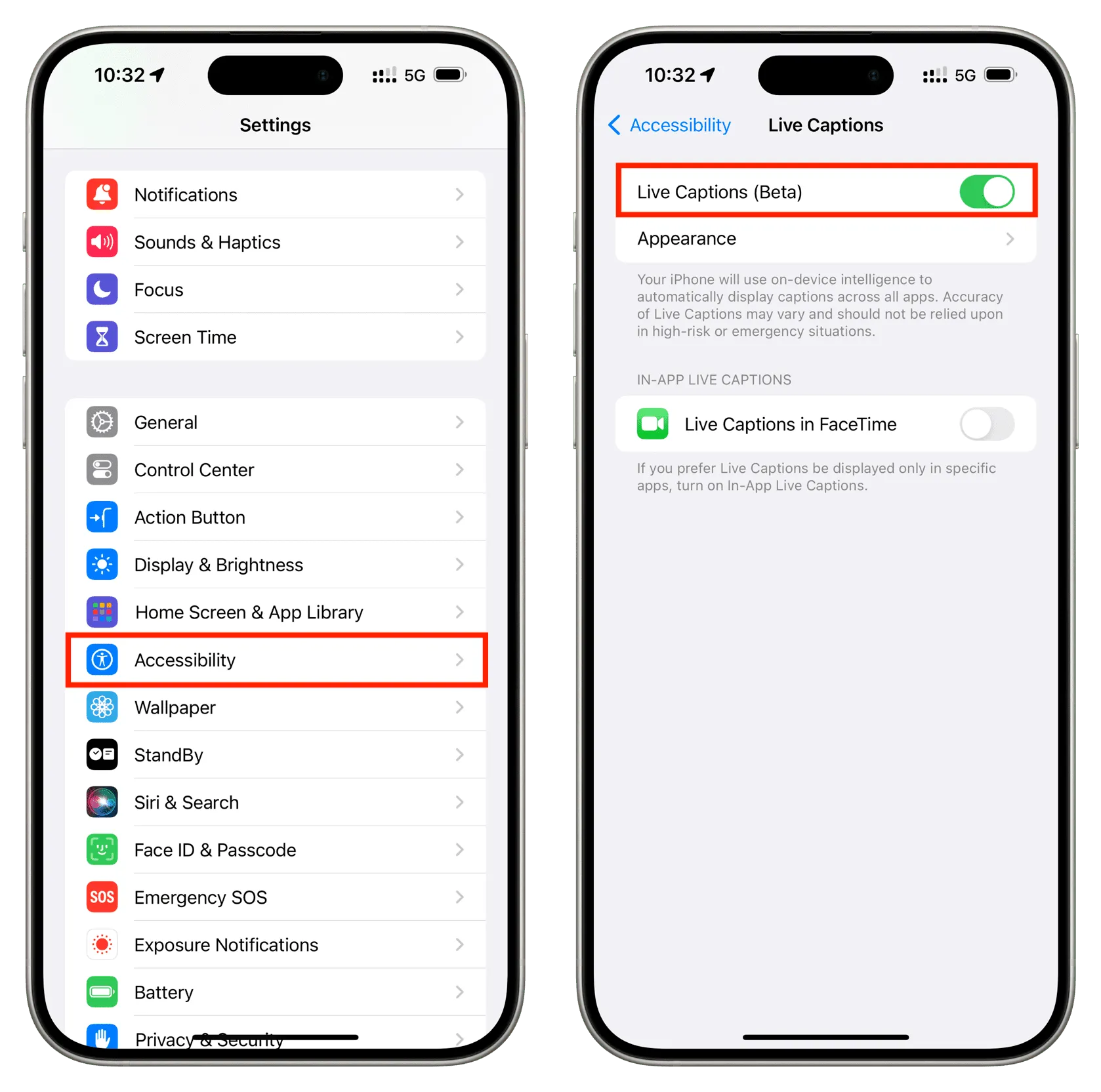
4) Open de app Spraakmemo’s op uw iPhone of iPad terwijl Live ondertiteling is ingeschakeld .
5) Zoek de opname die u wilt transcriberen en druk op de afspeelknop . De functie Live ondertiteling verwerkt uw spraakfragment en laat zien wat er op uw iPhone- of iPad-scherm staat. Je kunt het luidsprekervolume op nul zetten en Live Captions werken nog steeds.
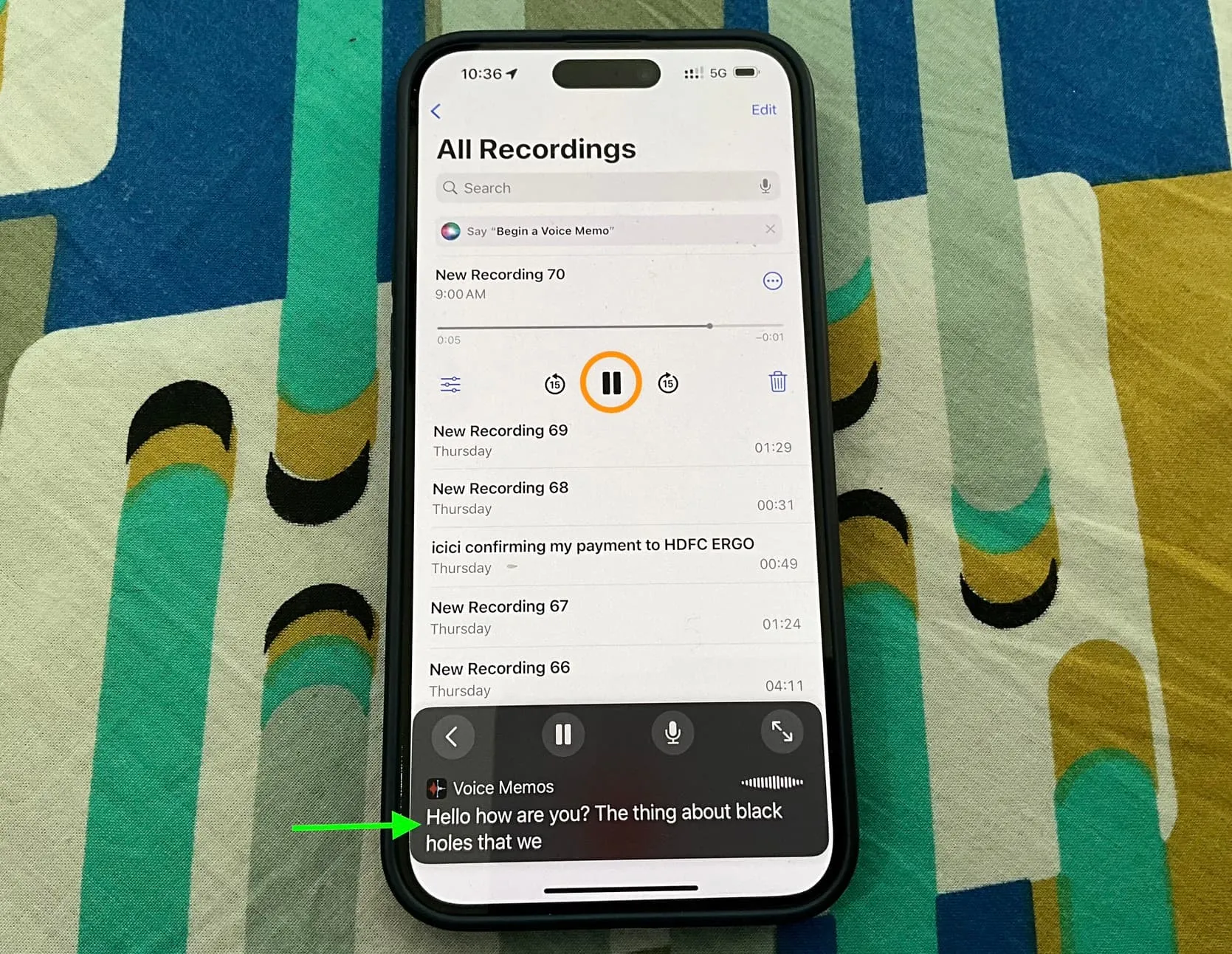
Als je klaar bent, tik je op de pijl-terug (<) in het vak Live ondertiteling om deze te minimaliseren. U kunt ook teruggaan naar Toegankelijkheidsinstellingen voor Live Captions en deze uitschakelen.
Mac
1) Start Systeeminstellingen , navigeer naar Toegankelijkheid > Live ondertiteling en schakel Live ondertiteling (bèta) in . Als dit de eerste keer is dat u het programma gebruikt, kan het even duren voordat uw Mac de vereiste taalbestanden heeft gedownload.
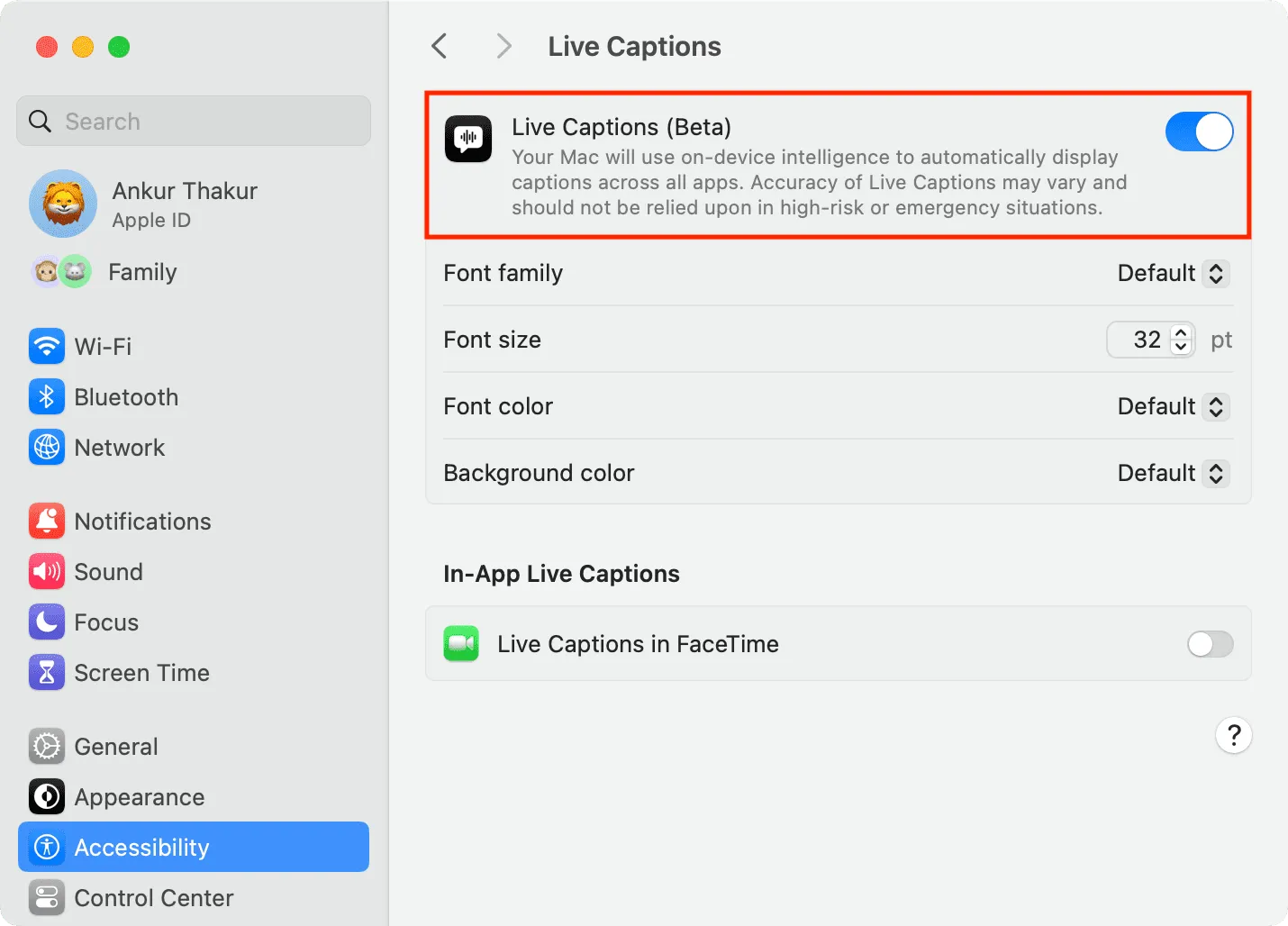
2) Open spraakmemo’s en speel de opname af. Wat dit spraakfragment zegt, verschijnt in het vak Live ondertiteling op uw computerscherm.
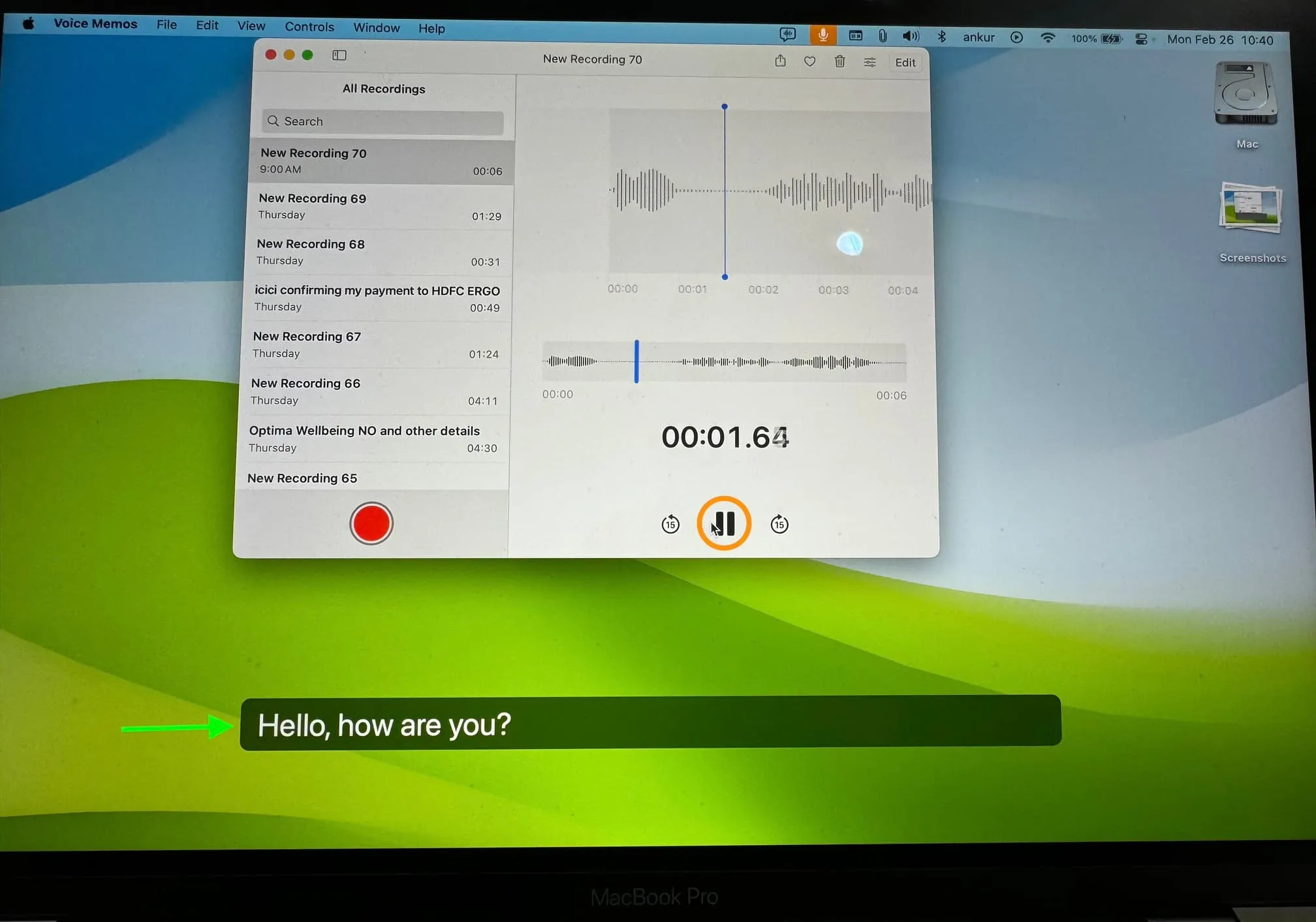
Zodra uw werk klaar is, kunt u op het pictogram Live Captions in de bovenste menubalk klikken en dit stoppen. Schakel daarna Keep On Screen uit om het vak na een paar seconden te laten verdwijnen. U kunt ook terugkeren naar het deelvenster Toegankelijkheid in Systeeminstellingen en deze functie uitschakelen.
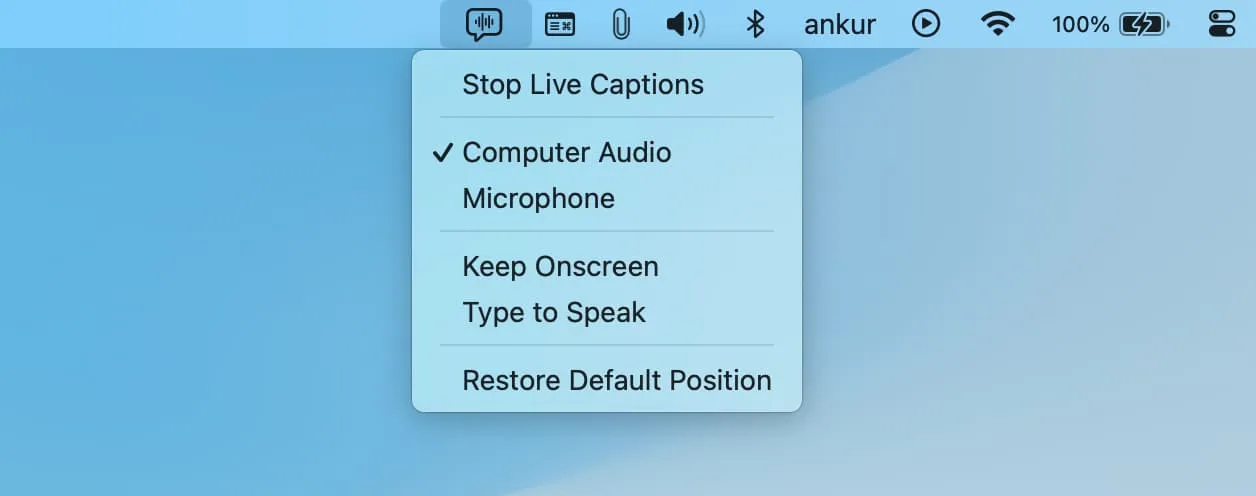
Bonustip: gebruik Vertalen of Berichten om te lezen wat de persoon zegt
U kunt de volgende tips gebruiken als u gehoorproblemen heeft en een tekstversie wilt zien van wat iemand tegen u zegt.
Vertaalapp
1) Open Apple Translate en ga naar het tabblad Vertaling .
2) Zorg ervoor dat de hoofdtaal Engels is of de taal die u begrijpt. Tik nu op de microfoonknop en vraag de persoon om te spreken. Wat ze zeggen, wordt op het scherm getranscribeerd en u kunt het lezen.
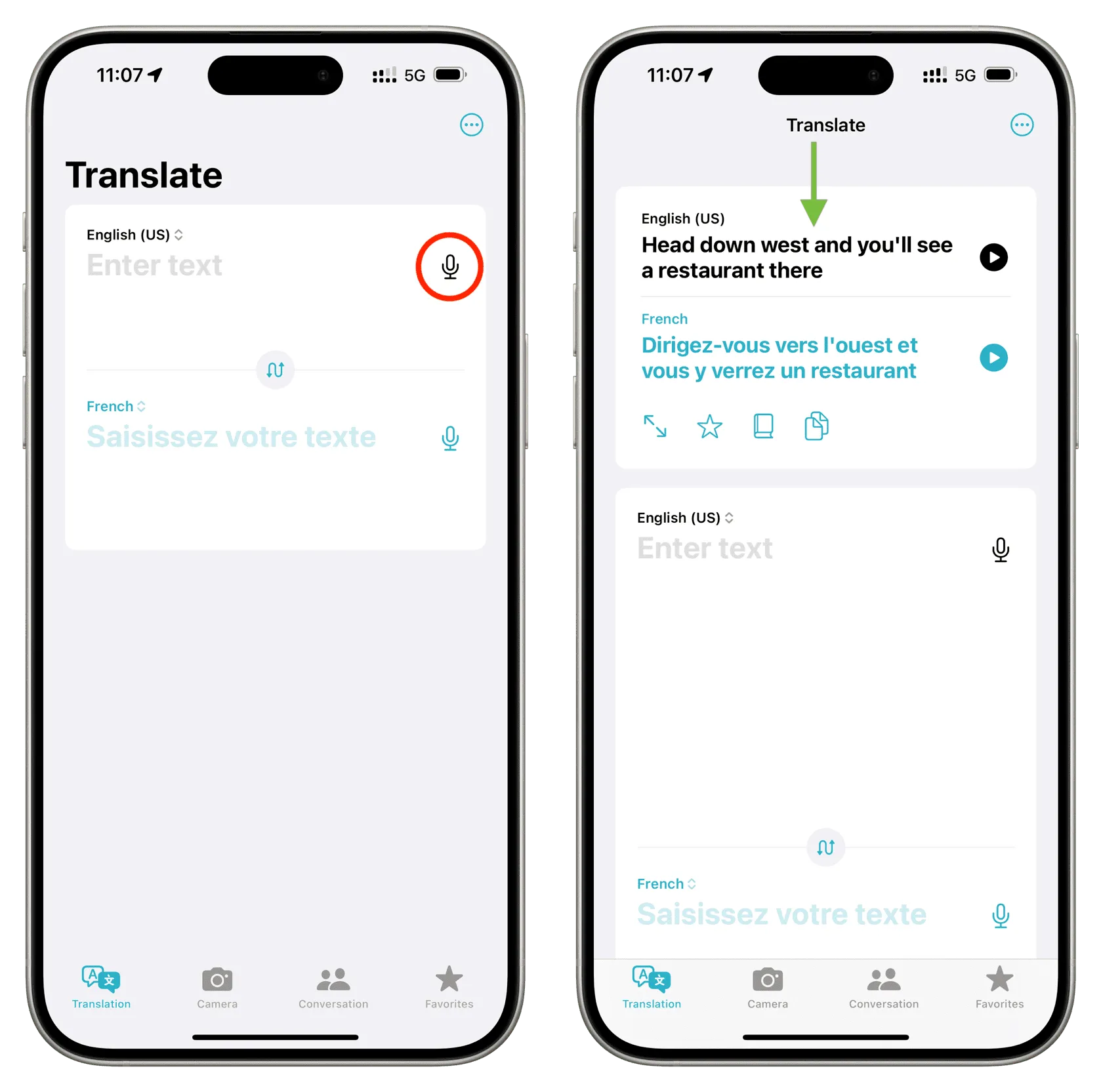
Berichten-app
1) Open de Berichten-app en start een gesprek met uzelf door op de knop Opstellen te tikken en uw contact te selecteren.
2) Zodra je op het gespreksscherm bent, tik je op de plusknop en kies je Audio .
3) Houd nu uw iPhone bij de luidspreker en laat hem spreken. Nadat ze klaar zijn, tikt u op de stopknop en verzendt u deze spraaknotitie.
4) Wat de stemopname zegt, zal daar verschijnen. Druk op de afspeelknop als dit niet het geval is.
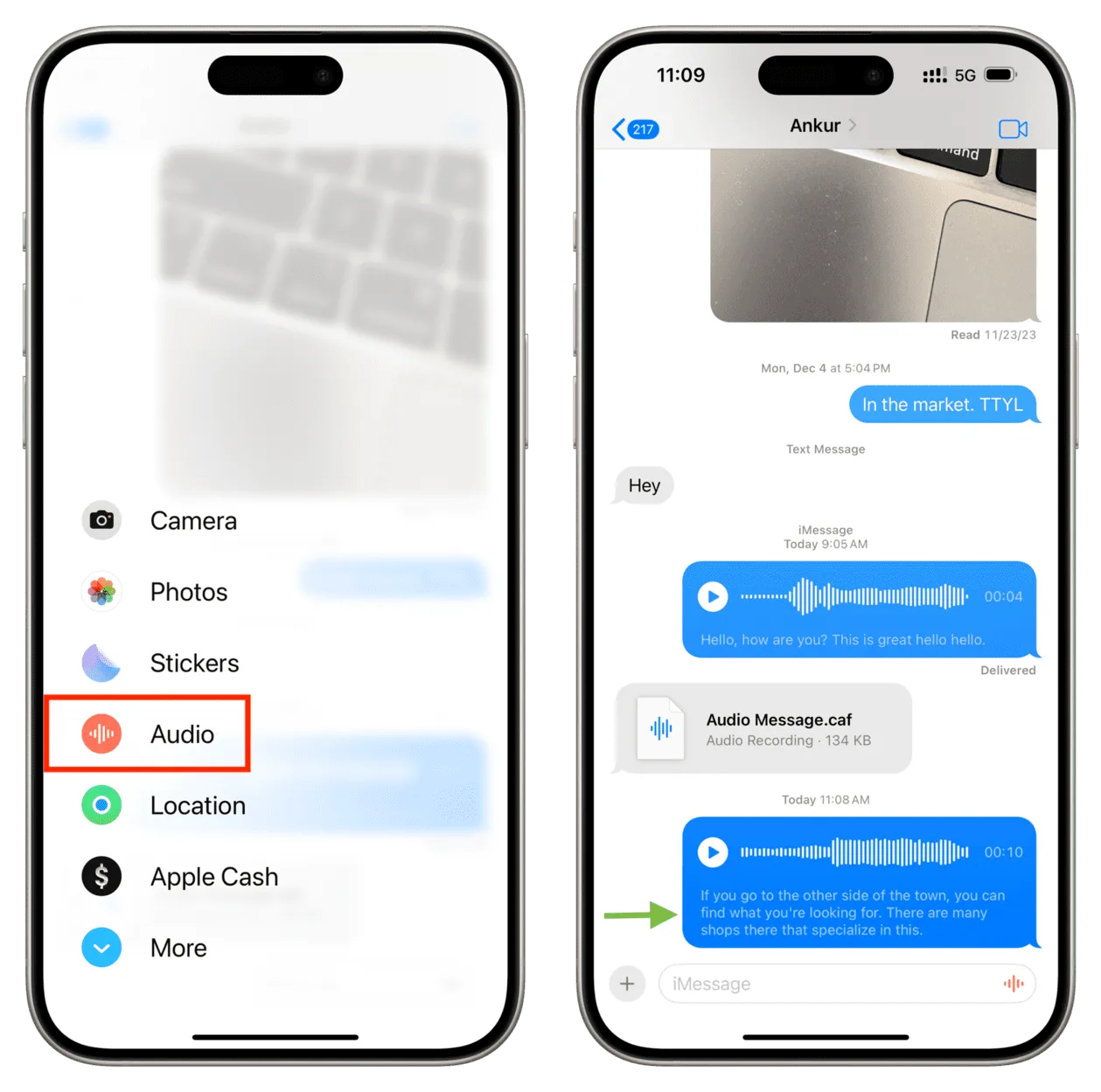
Geef een reactie